PPT如何制作会自动更新的表格?
来源:网络收集 点击: 时间:2024-04-09【导读】:
工作中我们往往会现在Excel中制作表格,再将表格粘贴至PPT中,可当Excel中的表格有变化时,PPT更改起来会有些麻烦,那么PPT如何制作会自动更新的表格呢?下面小编就来给大家演示一遍。工具/原料more笔记本电脑 / 台式电脑PPT软件Excel软件方法/步骤1/5分步阅读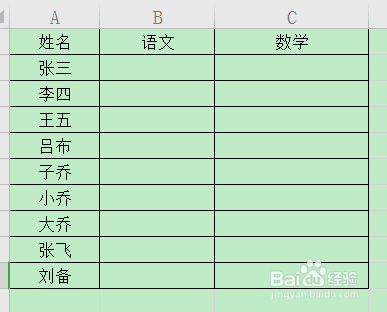 2/5
2/5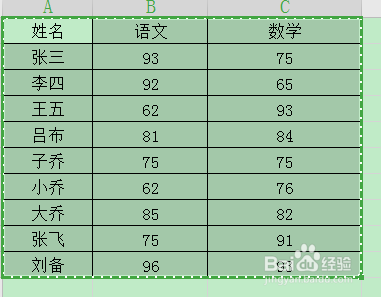 3/5
3/5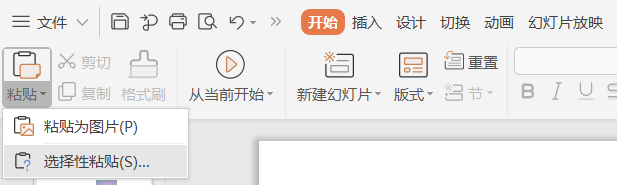 4/5
4/5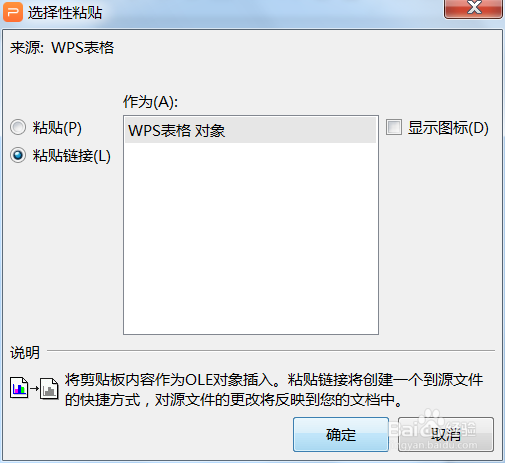 5/5
5/5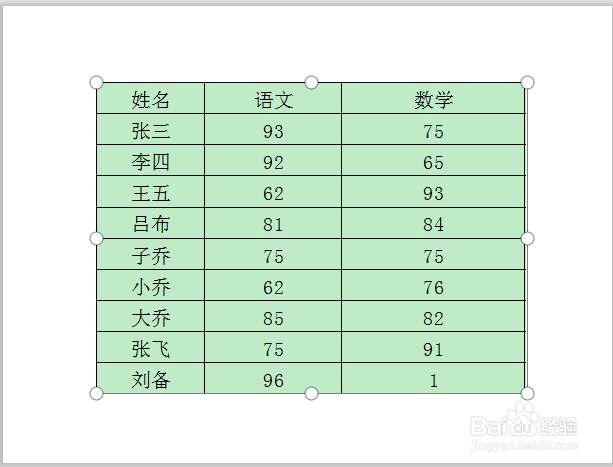 总结
总结
打开PPT和Excel,在Excel中制作表格。
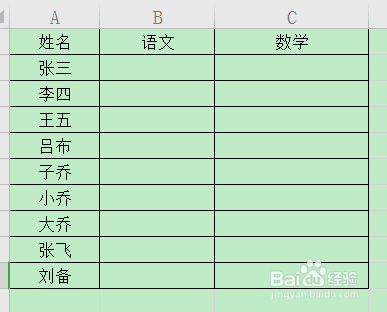 2/5
2/5将Excel中的表格复制,再切换回PPT中。
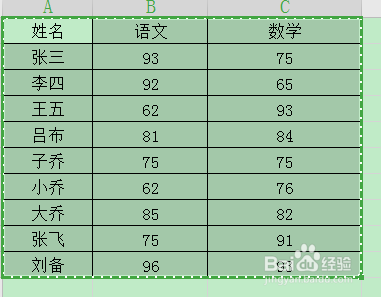 3/5
3/5在“开始”选项卡下选择“粘贴”,点击“选择性粘贴”。
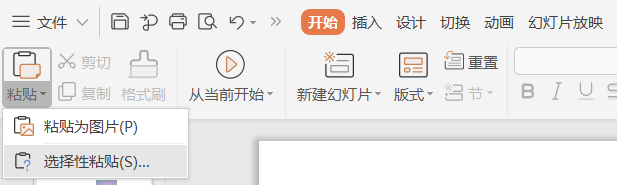 4/5
4/5选择“粘贴链接”,点击确定,调整表格大小。
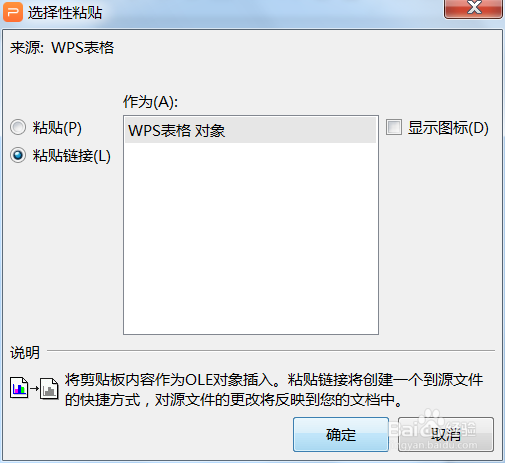 5/5
5/5这样在Excel中修改完数据后,PPT中的表格就能实现同步更新了。
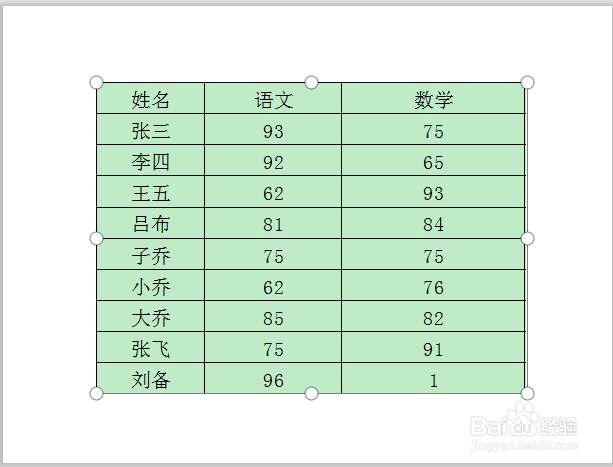 总结
总结1.打开PPT和Excel,在Excel中制作表格。
2.将Excel中的表格复制,再切换回PPT中。
3.在“开始”选项卡下选择“粘贴”,点击“选择性粘贴”。
4.选择“粘贴链接”,点击确定,调整表格大小。
5.这样在Excel中修改完数据后,PPT中的表格就能实现同步更新了。
注意事项如果无法点击“粘贴链接”,就重新复制下Excel的表格即可。
同步更新OFFICEPPT办公技巧版权声明:
1、本文系转载,版权归原作者所有,旨在传递信息,不代表看本站的观点和立场。
2、本站仅提供信息发布平台,不承担相关法律责任。
3、若侵犯您的版权或隐私,请联系本站管理员删除。
4、文章链接:http://www.1haoku.cn/art_476347.html
 订阅
订阅